WooCommerce를 위한 Facebook – 최고의 소셜 마켓플레이스로 매출 증대[2023]
게시 됨: 2023-04-07WooCommerce 상점 소유자로서 시장 입지를 구축하는 것은 직면할 수 있는 가장 어려운 측면 중 하나입니다. 그리고 새롭게 부상하는 온라인 상점이라면 인기를 얻는 데 상당한 시간이 걸릴 수 있습니다.
이 시점에서 WooCommerce 매장에서만 제품을 판매하는 것만으로는 충분하지 않습니다. 더 많은 잠재 구매자에게 다가가려면 몇 가지 중요한 단계를 거쳐야 합니다.
시장 도달 범위를 늘리는 가장 좋은 방법 중 하나는 Facebook Marketplace에서 WooCommerce 제품을 홍보하는 것입니다.
Hootsuit에 따르면 Facebook Marketplace에는 매월 10억 명이 넘는 활성 구매자가 있습니다.
이 기사에서는 Facebook Marketplace에서 WooCommerce 제품을 홍보해야 하는 이유와 몇 번의 클릭만으로 스토어 제품을 쉽게 생성하고 마켓플레이스에 업로드하는 방법에 대해 설명합니다.
시작하겠습니다.
WooCommerce 제품 홍보를 위해 Facebook에 의존해야 하는 이유는 무엇입니까?
Facebook Marketplace는 디지털 상점이 더 많은 잠재 고객에게 제품을 홍보할 수 있도록 발전했으며 현재 세계 최고의 소셜 시장입니다. 매우 친숙한 비즈니스 기능은 브랜드를 효율적으로 강조할 수 있습니다.
Facebook Business Suit를 사용하면 비즈니스 프로필과 Facebook 페이지를 관리하고 Facebook 커뮤니티에서 쉽게 쇼핑할 수 있습니다. 또한 시장을 활용하여 트래픽과 잠재 구매자를 WooCommerce 매장으로 매우 쉽게 유도할 수 있습니다.
마켓플레이스를 통해 구매자는 제품을 검색할 수 있으며 제품이 의도와 일치하면 구매자가 선택할 수 있습니다.
구매자가 악기를 구매하려고 한다고 가정합니다. 그는 Facebook Marketplace로 이동하여 원하는 악기를 검색할 수 있습니다.
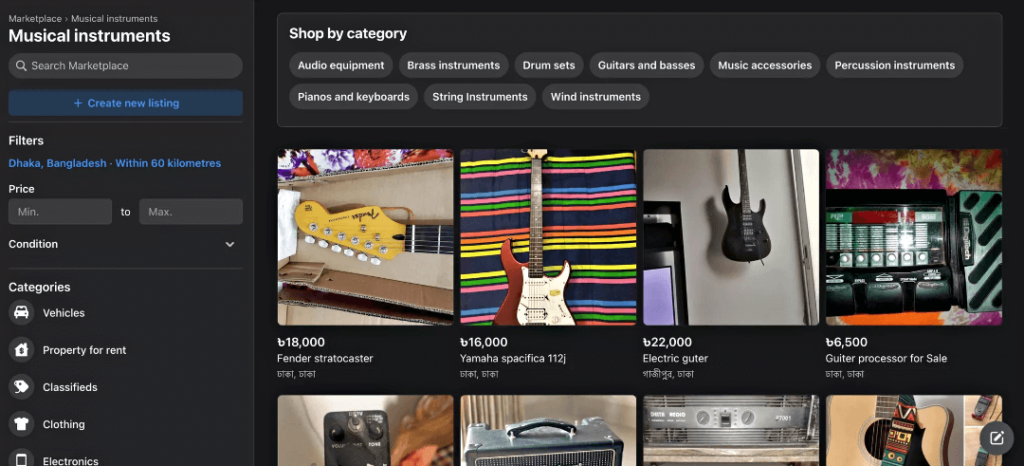
구매자가 제품을 클릭하면 구매자가 Facebook 쇼핑 페이지나 웹사이트로 연결되도록 설정할 수 있습니다.
이것은 Facebook이 잠재 고객이 많기 때문에 훌륭한 옵션이며 더 많은 구매자를 확보할 수 있는 기회를 확실히 늘릴 것입니다.
마켓플레이스를 통해 비즈니스 입지를 키울 뿐만 아니라 Facebook 비즈니스 페이지를 통해 소셜 커뮤니티를 구축할 수도 있습니다. 그리고 아시다시피 소셜 커뮤니티는 적절한 청중과 함께 구축할 수 있다면 막대한 매출을 올릴 수 있습니다.
많은 사람들은 웹사이트 없이 Facebook 상점으로 판매하는 것이 더 편리하다고 말할 수 있습니다. 그러나 그것은 오해입니다.
Facebook 페이지에서만 제품을 판매하는 것과 Facebook Marketplace의 WooCommerce 매장에서 제품을 판매하는 것의 주요 차이점은 사람들로부터 더 많은 신뢰를 얻을 수 있다는 것입니다. 구매자는 Facebook의 개인 판매자로부터 구매하는 것보다 자체 브랜드 가치가 있는 비즈니스에서 더 많이 주문하는 경향이 있습니다. 따라서 오랫동안 전자 상거래 비즈니스에 머물고 싶다면 웹 사이트를 운영하는 것이 중요합니다.
그럼에도 불구하고 제품 데이터를 Facebook 마켓플레이스에 업로드해야 합니다.
이제 Facebook 상점이나 마켓플레이스에 제품을 수동으로 추가하는 것은 매우 어려울 수 있습니다. 하지만 몇 번의 클릭만으로 모든 WooCommerce 제품을 Facebook Marketplace에 쉽게 업로드할 수 있는 방법이 있습니다.
방법을 알아보겠습니다.
WooCommerce용 제품 피드 관리자 – Facebook 제품 피드 생성기
WooCommerce용 제품 피드 관리자(PFM)는 Facebook 마켓플레이스를 비롯한 다른 온라인 마켓플레이스에서 제품을 홍보하려는 WooCommerce 상점 소유자를 위한 확장 프로그램입니다.
이 도구를 사용하면 몇 번의 클릭만으로 올바른 Facebook 카탈로그 형식으로 제품 피드 파일을 생성할 수 있습니다. 그런 다음 Facebook Commerce Center에 간단히 업로드하여 단 몇 분 만에 Facebook Marketplace에 모든 제품을 나열할 수 있습니다.
이제 예, WordPress에서 유사한 기능을 수행하는 여러 다른 플러그인을 얻을 수 있으며 일부는 더 활발하게 설치될 수도 있습니다.
그러나 PFM을 독특하게 만드는 것은 매우 간단한 UI입니다. 플러그인 사용을 시작하고 단 4번의 클릭만으로 Facebook 카탈로그 피드를 생성할 수 있습니다. 그리고 스토어에 특정 사용자 지정 데이터가 있는 경우에도 완벽한 Facebook 제품 피드를 구성하고 생성하는 데 3분 정도 소요됩니다.
전자 상거래 비즈니스를 운영하고 있기 때문에 시간이 많지 않습니다. 제품 홍보를 더 빨리 시작할수록 더 빨리 돈을 벌 수 있습니다. 이것이 바로 이 도구가 시간을 절약하도록 설계된 이유입니다.
Facebook 카탈로그 피드 구조 또는 형식에 대해 배울 필요가 없으며 피드 생성을 구성하는 데 시간을 소비할 필요가 없습니다. 플러그인을 사용하면 빠르게 달성할 수 있습니다.
이제 모든 WooCommerce 제품으로 제품 피드를 생성하여 Facebook Marketplace에 업로드하는 방법을 살펴보겠습니다.
WooCommerce 제품으로 Facebook 제품 피드를 빠르게 생성하는 방법
먼저 WooCommerce 스토어에 WooCommerce용 Product Feed Manager가 설치 및 활성화되어 있는지 확인하세요.
그런 다음 아래 두 단계에 따라 WooCommerce 제품으로 Facebook 제품 피드를 생성하십시오.
1단계 – 제품 피드 만들기
플러그인이 활성화되면 대시보드 메뉴에서 Product it 옵션을 찾을 수 있습니다.
마우스를 올려 '새 피드 추가'를 클릭하면 다음 페이지로 이동합니다.
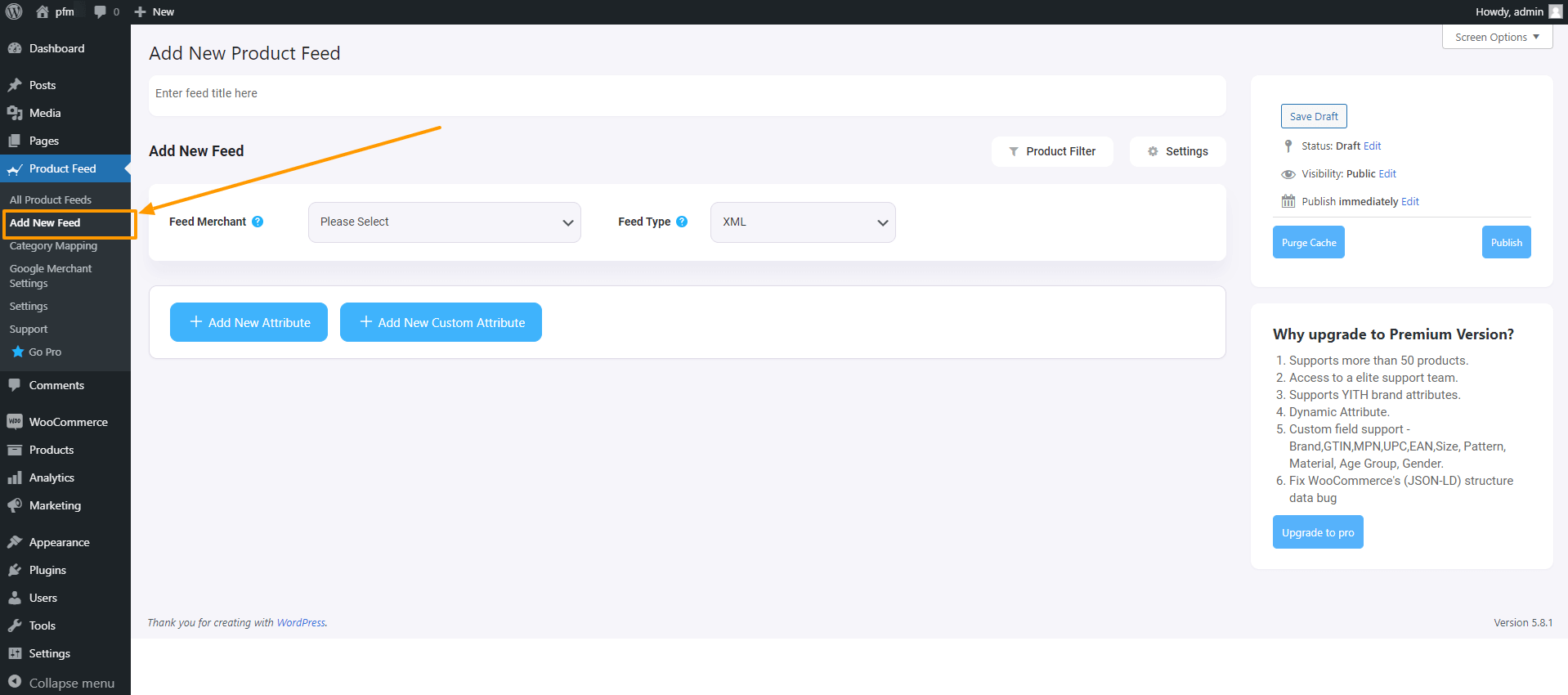
여기에서 먼저 피드 제목을 설정합니다.
그런 다음 피드 판매자를 Facebook으로 선택합니다.
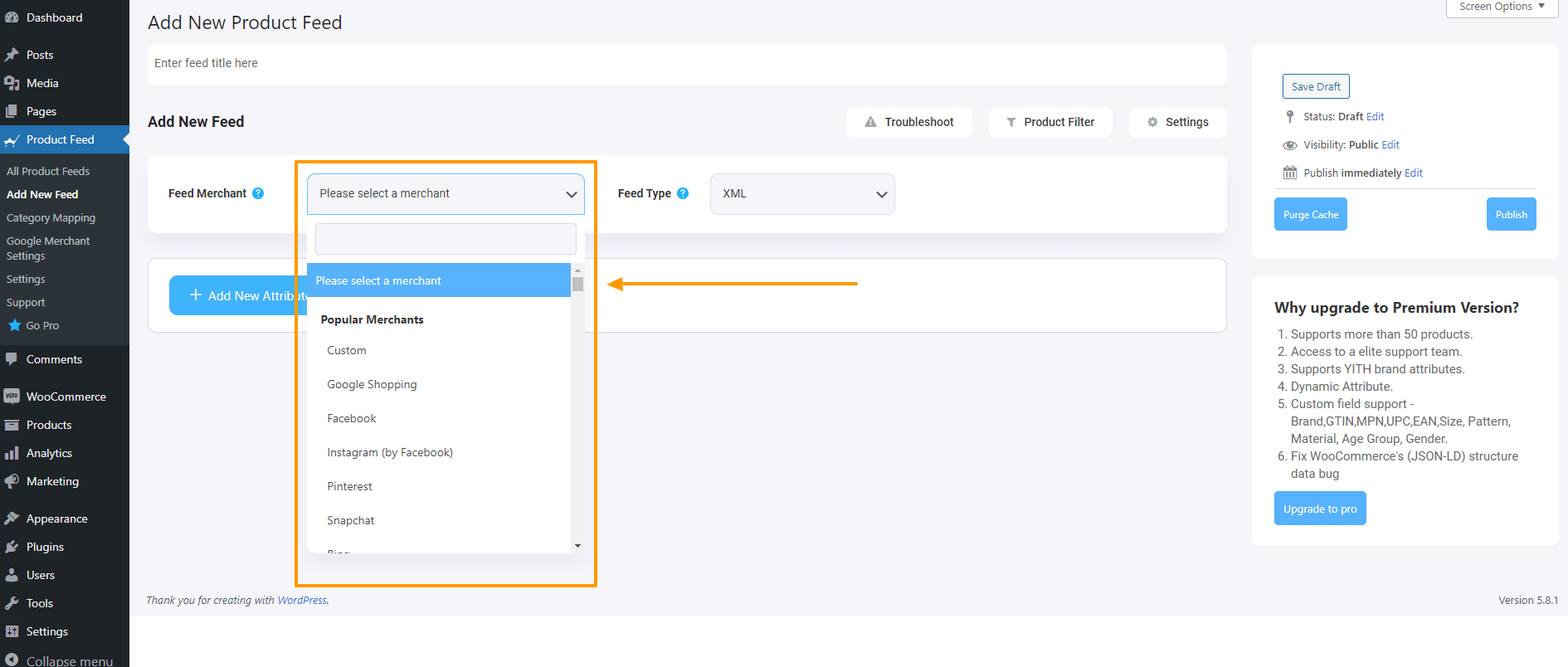
그런 다음 각 제품에 대한 제품 피드에 포함될 모든 필드를 로드합니다.
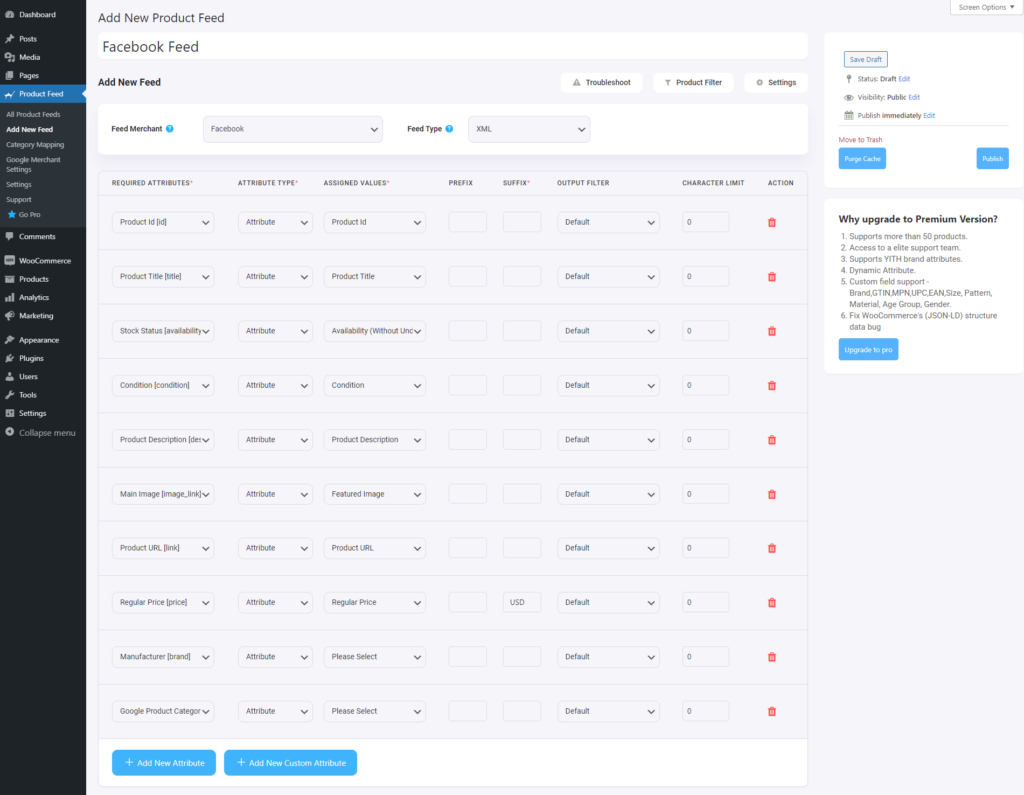
2단계 – Facebook 제품 피드 구성
거의 모든 것이 이미 구성되었음을 알 수 있습니다. 제조업체/브랜드 및 Google 상품 카테고리에 올바른 값을 할당하기만 하면 됩니다.

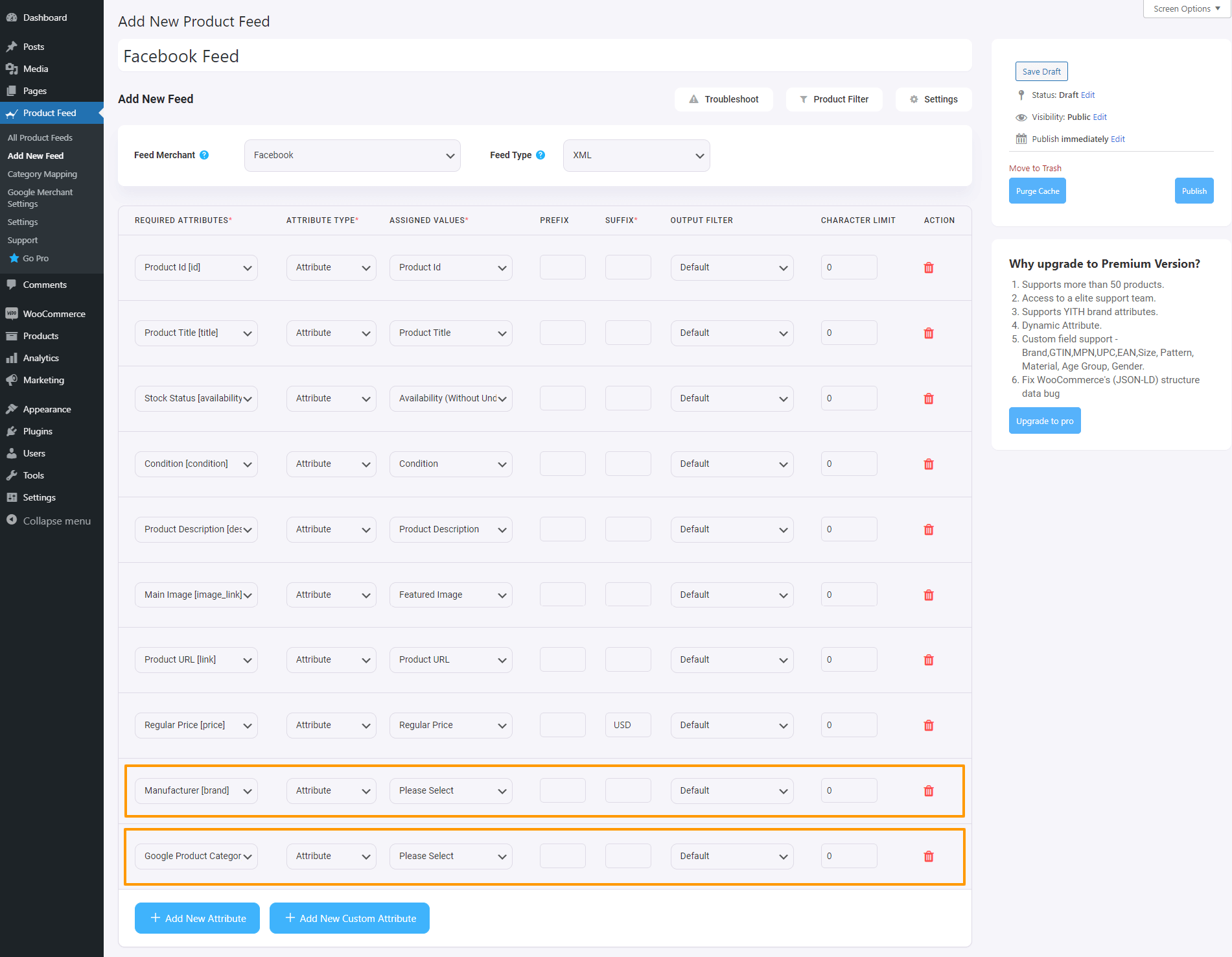
– 제조업체/브랜드 지정:
판매하는 제품의 브랜드 이름이어야 합니다. 제조업체인 경우 유형을 Static으로 설정하고 여기에 회사 이름을 입력할 수 있습니다.
제품마다 다른 브랜드 이름이 있는 경우 사용자 정의 필드 또는 제품 속성에 값을 저장한 다음 여기에서 해당 값을 사용해야 합니다.
**브랜드 플러그인을 사용하면 브랜드 이름을 더 쉽게 할당하고 사용할 수 있습니다.
– Google 제품 카테고리 구성:
Facebook Marketplace에는 대부분 스토어의 카테고리와 일치하지 않는 고유한 카테고리 세트(Google과 일치)가 있습니다. 그러나 매장에서 변경할 필요는 없습니다. 범주 매핑 기능을 사용하여 매핑을 설정하고 여기에서 값으로 사용할 수 있습니다.
제품 필터, 몇 가지 기본 피드 설정, 자동 업데이트 간격 및 피드 규칙을 사용해야 하는 경우 피드를 추가로 사용자 지정할 수 있습니다. 일반적으로 Facebook Marketplace에 최적화된 방식으로 이미 구성되어 있습니다.
피드를 구성한 후 오른쪽에 있는 게시 버튼을 클릭하기만 하면 몇 초 안에 피드가 생성됩니다.
그리고 그게 다야. Facebook Marketplace용 제품 피드를 성공적으로 생성했습니다. 오른쪽에서 피드 링크를 수집하거나 피드 파일을 다운로드할 수 있습니다.
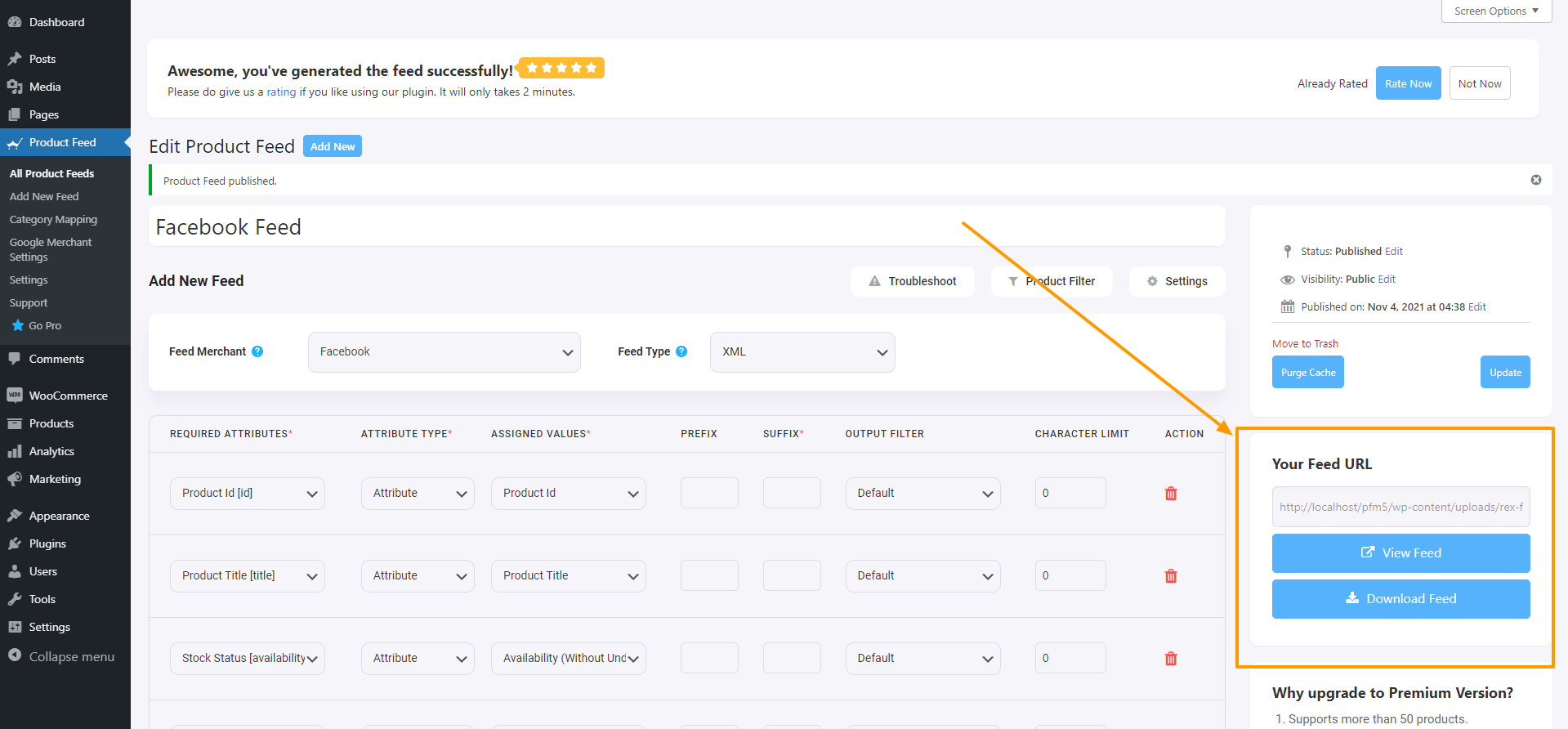
Facebook Commerce Manager에 제품 피드를 업로드하는 방법
제품 피드를 생성했으면 이제 WooCommerce 제품을 Facebook Marketplace에 올릴 차례입니다.
그 전에 소셜 마켓플레이스에서 더 많은 노출을 활용하려면 항상 Facebook 비즈니스 페이지를 만드는 것이 가장 좋습니다. 아직 페이지가 없는 경우 이 가이드를 읽고 Facebook 비즈니스 페이지를 만들 수 있습니다.
아래 단계를 따르기만 하면 됩니다.
1단계 – 카탈로그 생성
- Facebook 계정에 로그인하고 Facebook 상거래 관리자에 액세스합니다.
- Facebook에서 제품을 판매하기 위해 선호하는 방법을 선택하세요. 여기에서 '카탈로그 만들기 ' 옵션을 선택합니다. 그런 다음 '시작하기'를 클릭하십시오.
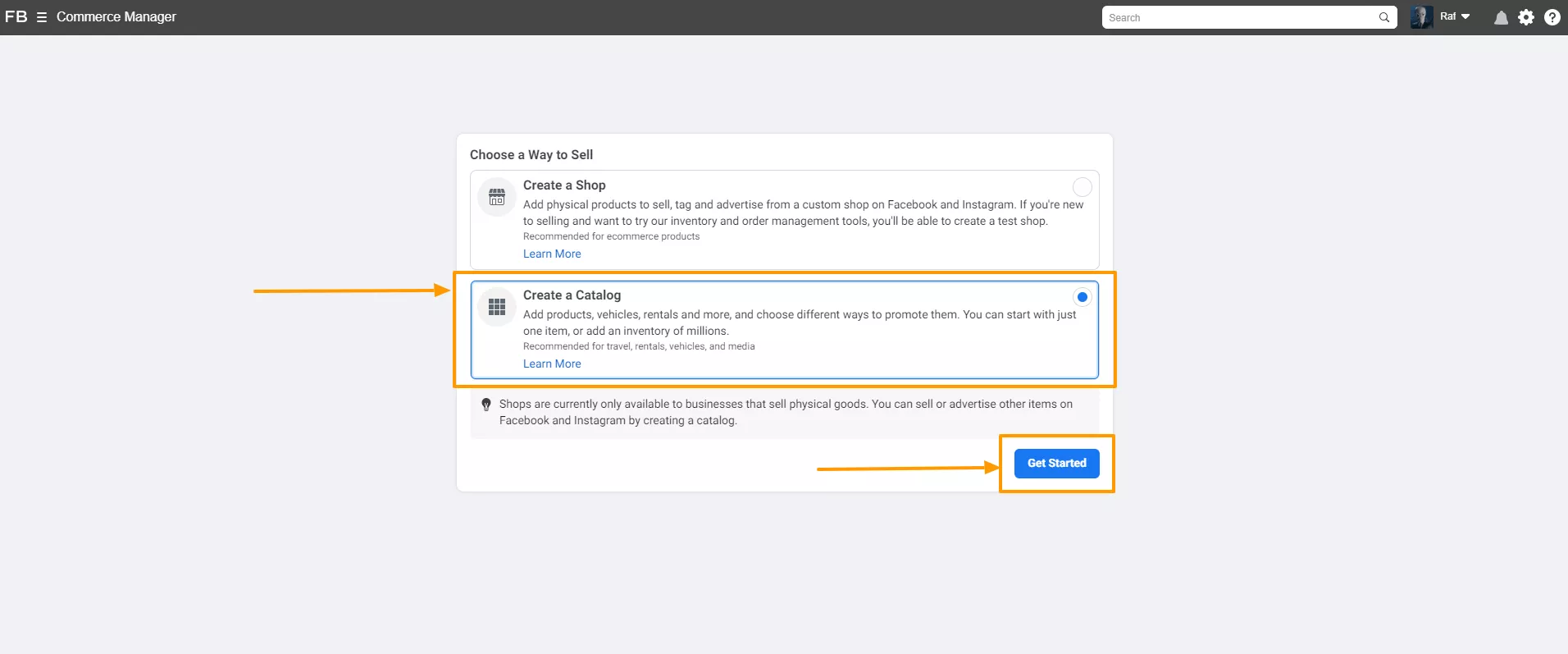
- 이제 카탈로그 유형을 선택하십시오.
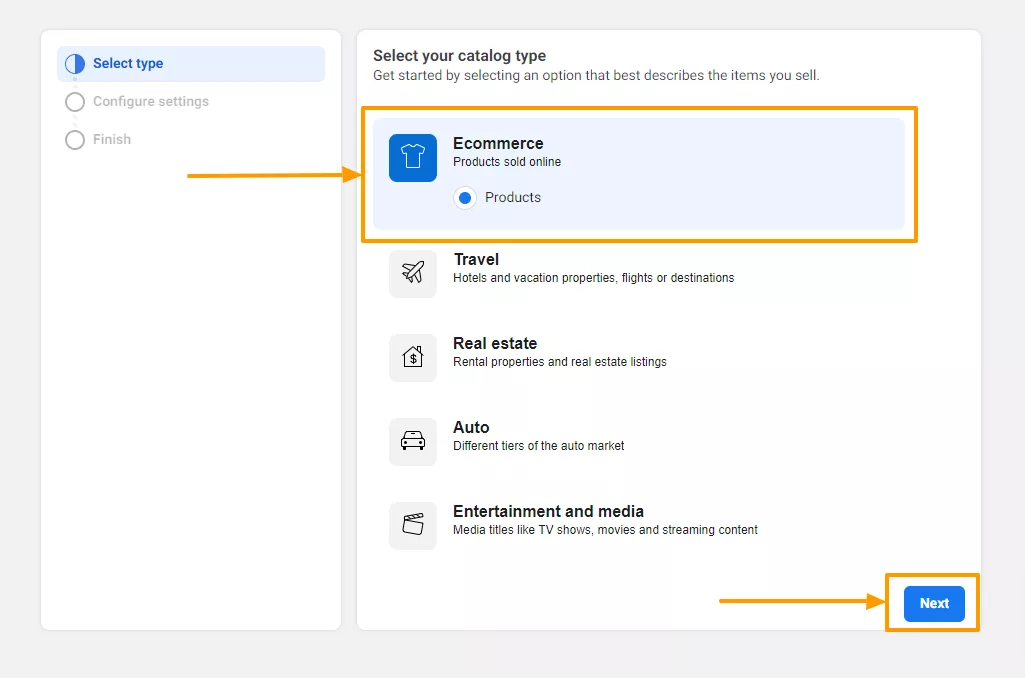
- 그런 다음 제품 정보 업로드를 선택하고 '만들기' 버튼을 클릭합니다.
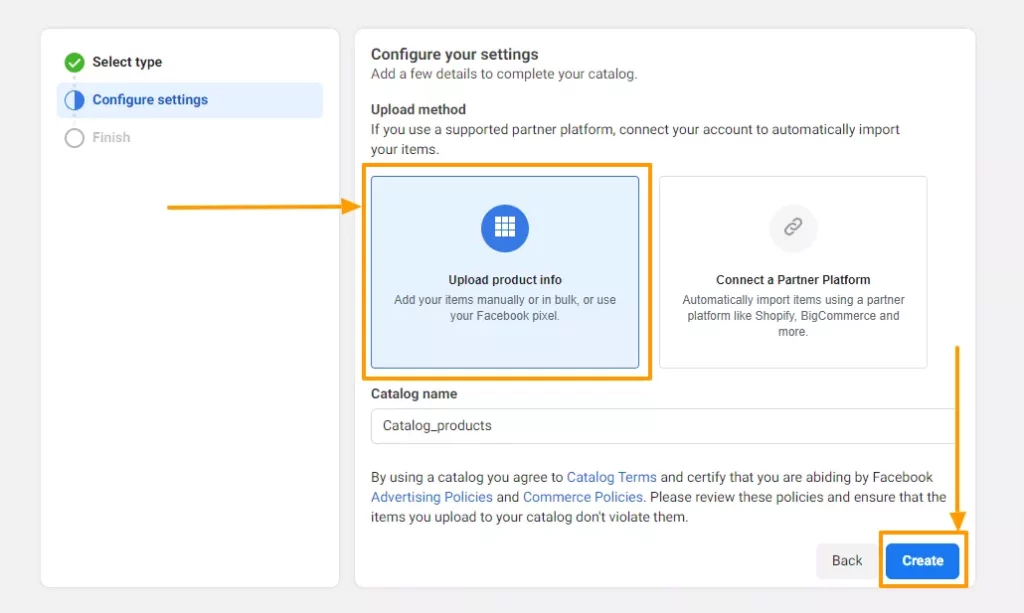
- 그런 다음 마침을 클릭하면 Facebook 상거래 관리자 대시보드로 리디렉션됩니다.
2단계 – Facebook 마켓플레이스에 제품 피드 업로드
이제 카탈로그가 준비되었으므로 WooCommerce 제품을 Facebook에 업로드할 준비가 되었습니다.
- 상거래 관리자 메뉴에 카탈로그라는 새 메뉴가 표시됩니다. 그것을 클릭한 다음 데이터 소스를 클릭하십시오.
- 그런 다음 데이터 피드를 선택합니다.
- 여기에서 파일 업로드, 예약 피드 및 Google 스프레드시트의 세 가지 옵션이 제공됩니다.
예약된 피드를 선택합니다.
- 그런 다음 피드 파일에 대한 링크를 제공하는 옵션이 표시됩니다. 이전에는 WooCommerce 상점에서 피드를 생성할 때 피드 링크를 제공했습니다. 해당 링크를 복사하여 여기에 붙여넣으십시오.
- 이제 일정 가져오기에 적합한 시간을 선택하고 다음을 클릭합니다.
- 마지막으로 카탈로그 피드에 이름을 지정하고 상점의 통화를 선택한 다음 업로드를 클릭하십시오.
그리고 그게 다야. 피드는 몇 분 안에 Facebook Marketplace에 업로드되며 카탈로그 아래의 항목 메뉴에서 볼 수 있습니다.
스마트 다이내믹 광고를 사용하여 매출을 더욱 높일 수 있습니다. 어떻게하는지 배우다.
저자의 메모
방금 본 것처럼 WooCommerce 제품으로 Facebook 제품 피드를 생성하는 것은 매우 쉽습니다.
WooCommerce 제품 홍보를 위해 Facebook을 사용하는 것은 WooCommerce 매장에 빠르게 노출하려는 경우 취할 수 있는 가장 좋은 방법 중 하나입니다.
또한 제품 피드 관리자는 올바른 형식으로 제품 피드를 생성하여 제품을 Facebook 카탈로그에 정말 빠르게 업로드할 수 있도록 도와줍니다.
그러니 계속하세요. PFM을 사용하고 최고의 소셜 마켓플레이스에서 수많은 청중을 활용하십시오.
